この記事には広告を含む場合があります。
記事内で紹介する商品を購入することで、当サイトに売り上げの一部が還元されることがあります。
ども。あいしんくいっと(@ithinkitnet)です。
Windows10で「インストールを待機しています・・・」のまま、いっこうにWindowsUpdateが当たらない事象が発生していました。
 ithinkit
ithinkit
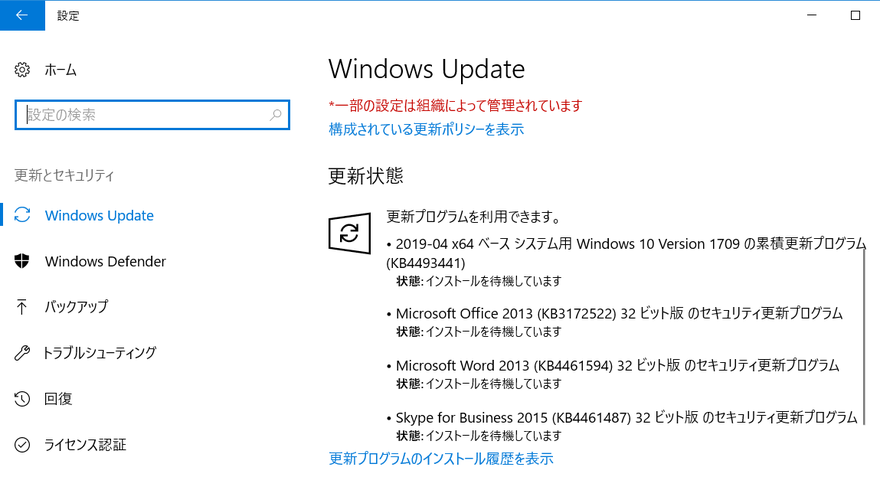
 ithinkit
ithinkit
OS再起動しようが、WindowsUpdateサービス再起動しようが、アップデートが完了しないので調べてみたところ、以下の対処方法が見つかりました。
クリック可能な目次
WindowsUpdateが「インストールを待機しています」から進まない時の対応
WindowsUpdateが「インストールを待機しています」から進まない場合、大きく4つの対処法があります。
- WindowsUpdateサービス再起動
- トラブルシューティングツールを使う
- WindowsUpdate適用カタログの初期化
- セキュリティソフト無効化
では、それぞれの手順をみていきましょう。
WindowsUpdateサービス再起動
とりあえず、WindowsUpdateサービスを再起動してみましょう。
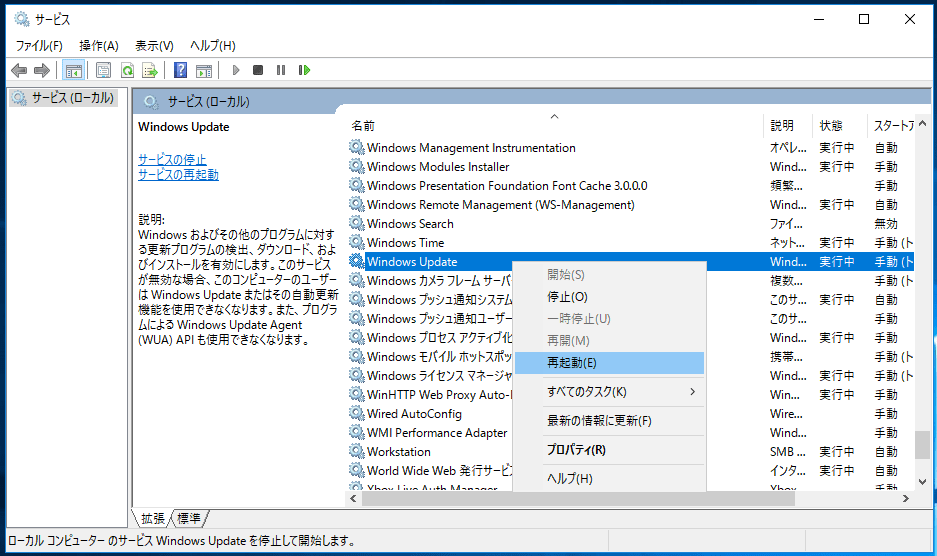
もしかしたら、サクッとWindowsUpdateが実行されるようになるかもしれません。
 ithinkit
ithinkit
トラブルシューティングツールを使う
WindowsUpdateの画面左上に「トラブルシューティング」と入力し、トラブルシューティングを実行。
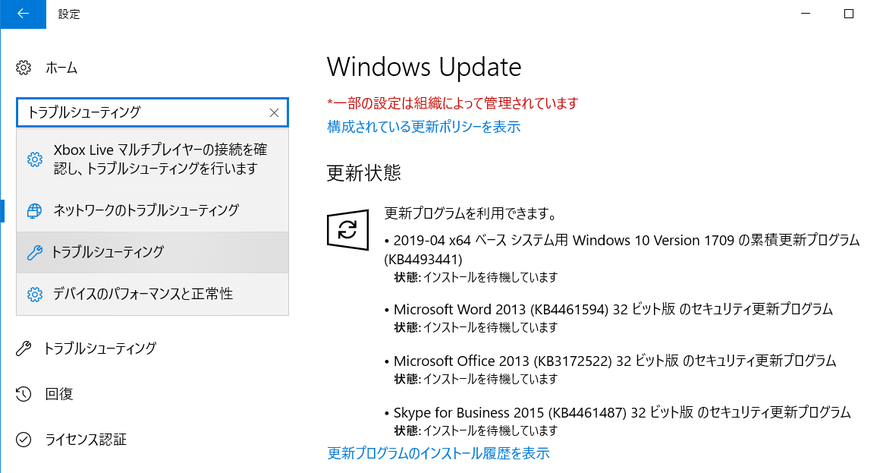
トラブルシューティングツールでWindowsUpdateが適用出来るようになれば儲けもの。
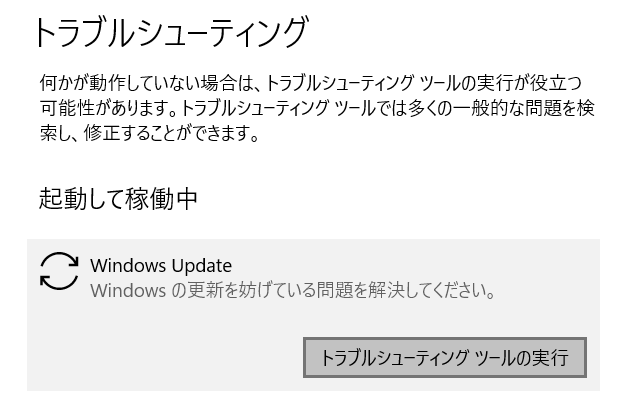
トラブルシューティングツールを実行してみたものの、「インストールを待機しています」のまま、WindowsUpdateが適用出来ない事象は改善せず。。。
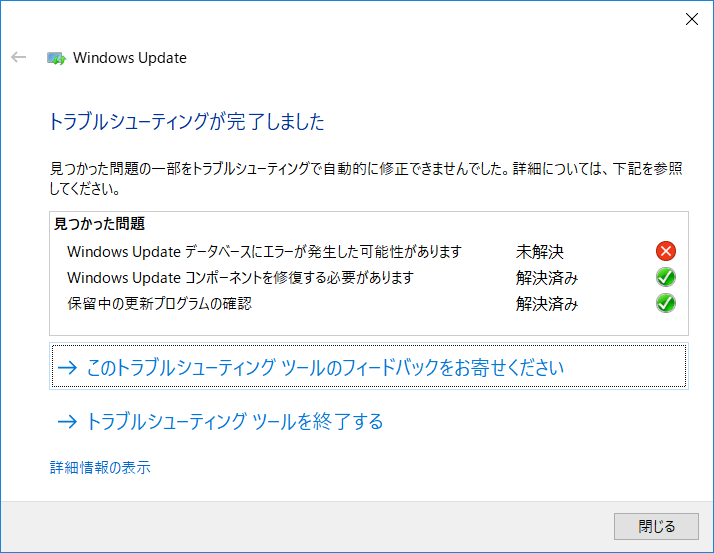
トラブルシューティングで解決出来ないとなると、後述するWindowsUpdateデータベースを初期化するしかない。。
トラブルシューティングが成功してWindowsUpdateが適用が改善されることもたまにあります。
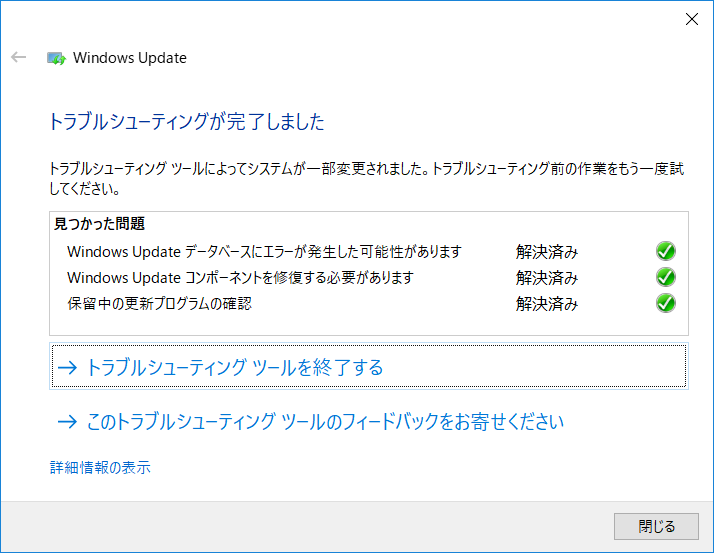
WindowsUpdate適用カタログの初期化
WindowsUpdateで使用するフォルダをリネームし、適用カタログを初期化。
現実的にはこちらの対処が効果的ですね。
私もこちらの対応でWindowsUpdate出来るようになりました。
適用カタログを初期化すると、WindowsUpdate適用履歴がクリアされるので注意してください
このWindowsUpdateの適用履歴が消えてしまう・・・
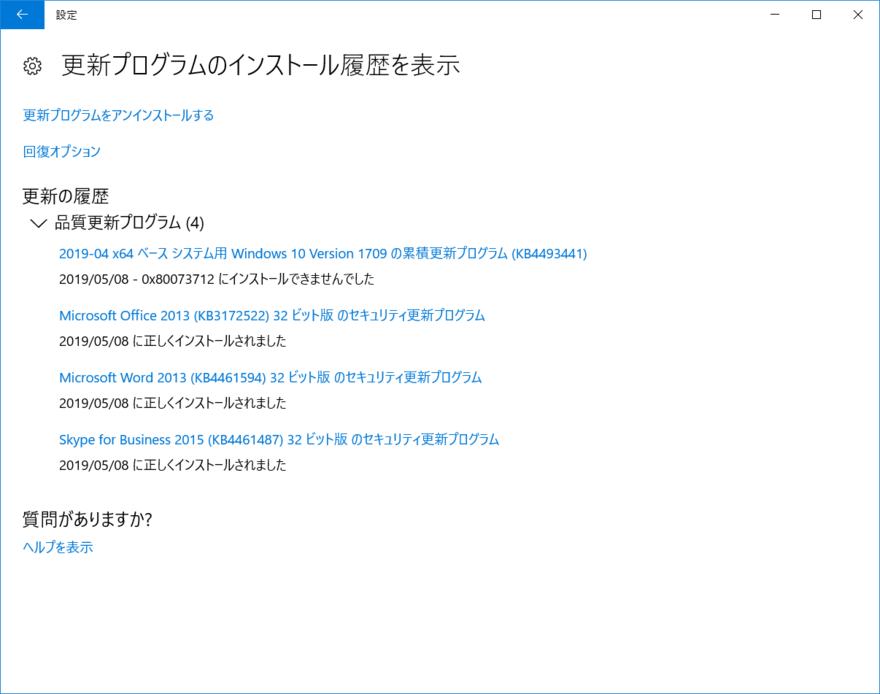
a) 自動更新サービスと BITS サービスの停止
コマンド プロンプトから以下のコマンドを実行します。
または、サービス マネージャから [自動更新] または [Automatic Updates] または [Windows Update] サービスと [Background Intelligent Transfer Services] サービスを停止します。
※ Windows 10 の場合:先に「net stop usosvc」で [Update Orchestrator] サービスを、「net stop dosvc」で [Delivery Optimization] サービスを停止してください。
※ Windows Server 2016 の場合:先に「net stop usosvc」で [Update Orchestrator] サービスを停止してください。
(net stop usosvc) → 停止出来なかったので「無効」にして再起動
(net stop dosvc)
net stop wuauserv
net stop bits
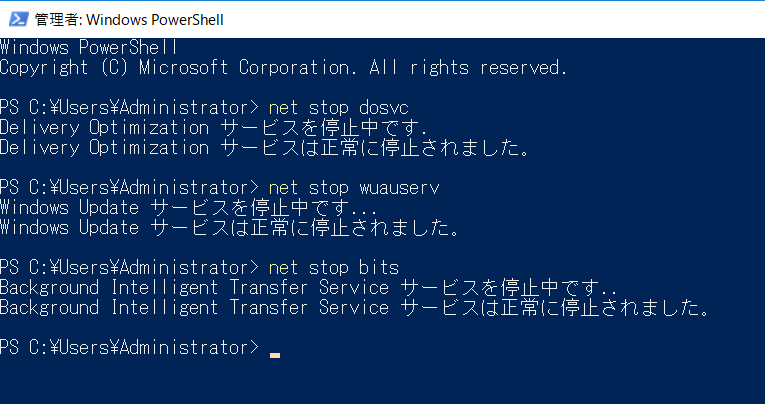
b) SoftwareDistribution フォルダーのリネーム
SoftwareDistribution フォルダーは、Windows Update に使用されます。
例えば Software Distribution フォルダー配下の Download フォルダーにはダウンロードされた更新プログラムが一時的に保管されます。
SoftwareDistribution フォルダーをリネームすることで、これまでダウンロードされた更新プログラムやデータベースの情報がクリアされます。
コマンド プロンプトより、以下のコマンドを実行して、更新プログラムが保存されている SoftwareDistribution フォルダーをリネームします。
ren %systemroot%\SoftwareDistribution SoftwareDistribution.old—————–
c) BITS のジョブを削除
Windows Update は BITS という Windows の機能を利用して、アイドル中のネットワーク回線の帯域幅を使用して、バックグラウンドで更新プログラムをダウンロードします。
ダウンロードに失敗した更新プログラムが BITS キューに滞留している場合、以下のコマンドを順番に実行してキューから削除することで、
新しくダウンロード ジョブが作成され、ダウンロードに成功する可能性があります。
del %ALLUSERSPROFILE%\Microsoft\Network\Downloader\qmgr0.dat
del %ALLUSERSPROFILE%\Microsoft\Network\Downloader\qmgr1.dat更新プログラムがダウンロード中の場合、ダウンロードを中止するために実施します。
この作業はダウンロード中ではない場合でも実施することを推奨いたします。
Windows 10 バージョン 1703 以降では qmgr0.dat, qmgr1.dat ファイルが存在しないため下記のコマンドにて削除を実施します。
del /Q %ALLUSERSPROFILE%\Microsoft\Network\Downloader\*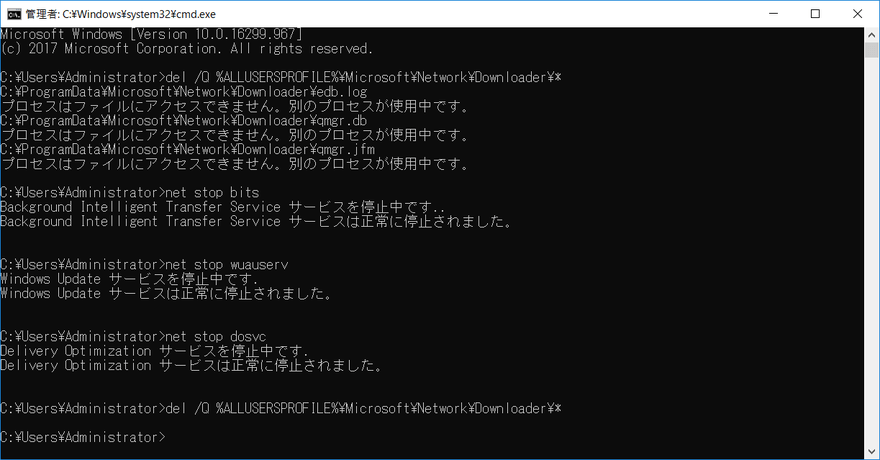
d) 自動更新サービスとBITS サービスの開始
コマンド プロンプトから以下のコマンドを実行します。
または、サービス マネージャから [自動更新] または [Automatic Updates] または [Windows Update] サービスと [Background Intelligent Transfer Services] サービスを開始します。
※ Windows 10 の場合: 最後に「net start dosvc」で [Delivery Optimization] サービスを、「net start usosvc」で [Update Orchestrator] のサービスを起動します。
※ Windows Server 2016 の場合: 最後に「net start usosvc」で [Update Orchestrator] のサービスを起動します。
net start bits
net start wuauserv
(net start dosvc)
(net start usosvc) ⇒無効化したのを有効にしてサービス起動
e) 更新プログラム検出の確認
上記の手順を実施後、以下のコマンドを実行して、更新プログラムの検出を実施します。
または、コントロール パネルの Windows Update の UI から [更新プログラムの確認] をクリックします。
—————–
wuauclt /detectnow
—————–
※Windows 10 / Windows Server 2016 の場合は、次のコマンドを実行してください。(Windows 10 / Windows Server 2016 では上記コマンドはお使いいただけません)
—————–
usoclient startscan
—————–
手順eについては実施しなくても良いかも知れません
参考
Windows Update クライアントの情報をクリアにする手順msdn.microsoft.com
上記手順を実施すると、「お使いのデバイスは最新の状態です」となりますが、再度「更新プログラムのチェック」を実行します。
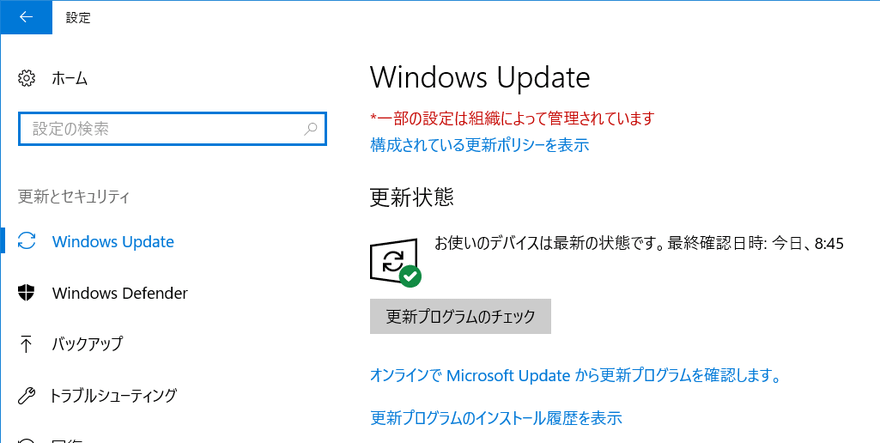
約 5 ~ 10 分ほど待ち、更新プログラムのダウンロードおよびインストールが実施できるかどうか確認します。
今回は正常にWindowsUpdateが動き出した模様。
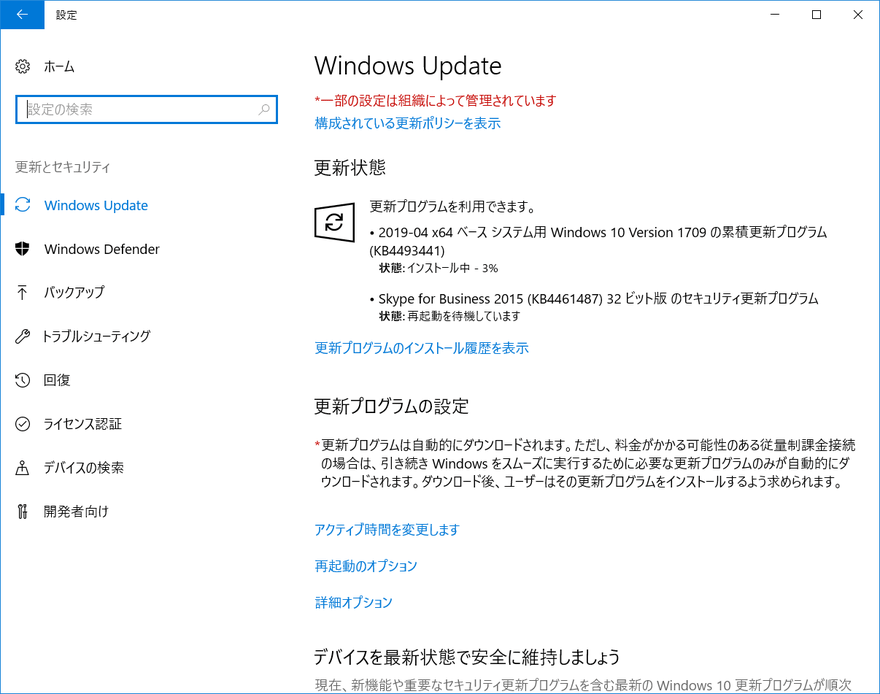
改善しない場合、プロキシ環境であれば下記もチェックしてみてください。
 WindowsUpdateエラー「8024402F」はsquidキャッシュの削除で直るかも?
WindowsUpdateエラー「8024402F」はsquidキャッシュの削除で直るかも?
セキュリティソフト無効化
どうしてもWindowsUpdateの適用に失敗するのであれば、一時的にセキュリティソフトを無効化も試してみると良いかも知れません。
というのも、ウイルスバスターやシマンテックのエンドポイントプロテクションといった、セキュリティソフトを利用している場合、製品バージョンがWindowsのBuild自体に対応しておらず、WindowsUpdateの適用に失敗することがある、といった話も聞いたことがありますので。
WSUSやプロキシ環境の場合、WindowsUpdateのエラーが発生しやすい傾向にあるように思います。
かと言って、利用者としてはどうしようもないのですが・・・。
Windows10をバージョンアップしてみる
通常のWindowsUpdateとは別に大型アップデートと呼ばれるものがあります。
このバージョンアップ、通常のWindowsUpdateだとアップデートされない可能性があるので、「Windows10 更新」とググってみると良いです。
マイクロソフトのサイトから「Windows更新プログラムを確認する」をクリックします。
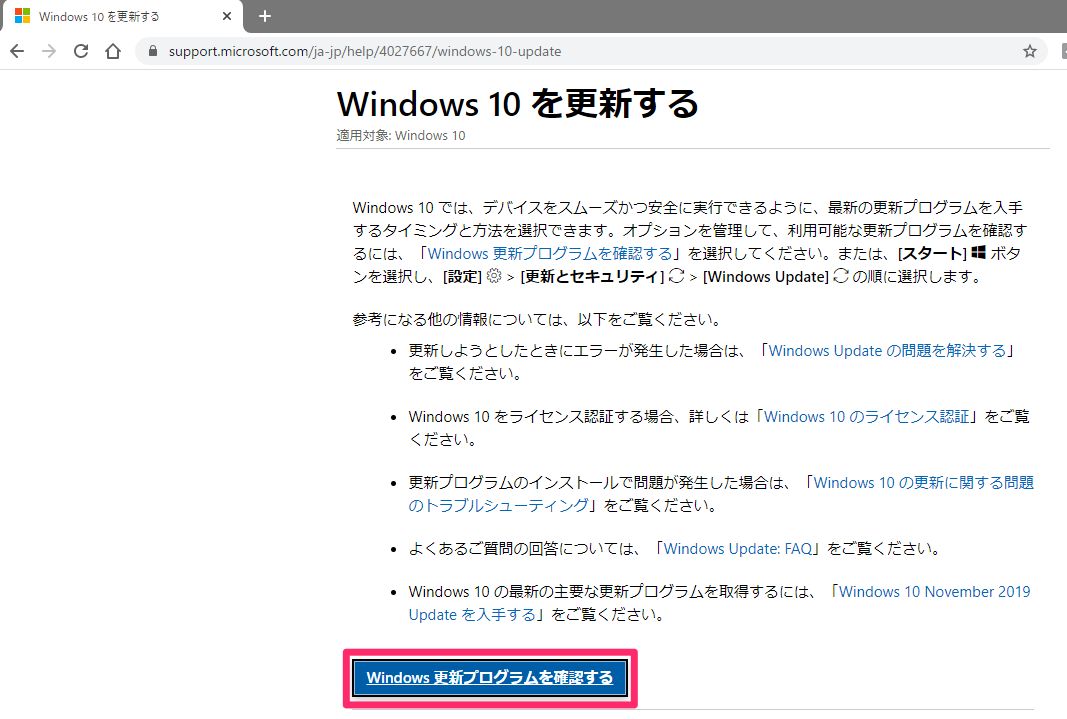
あとはWindowsUpdateのウィザードに合わせてダウンロード。
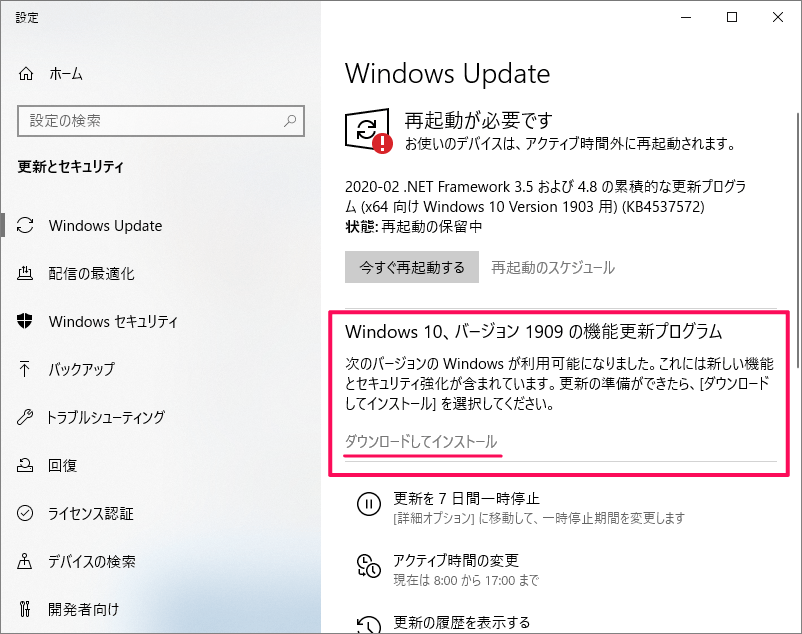
アップデートするだけ。
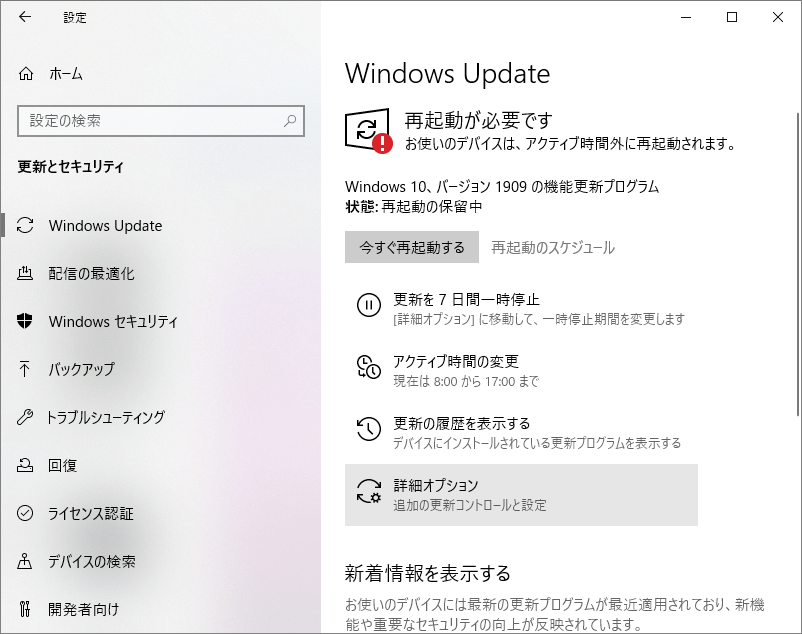
Windowsカーネルバージョンアップ前
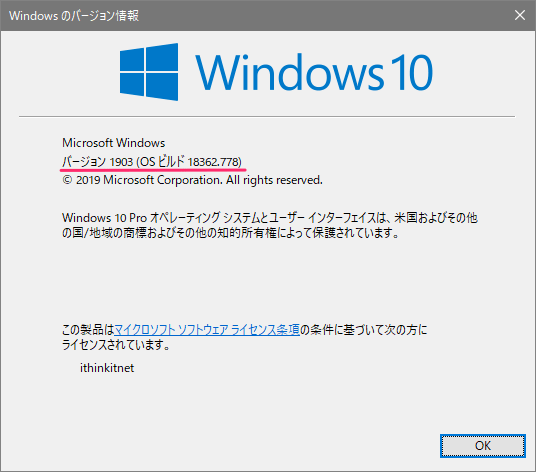
Windowsカーネルバージョンアップ後
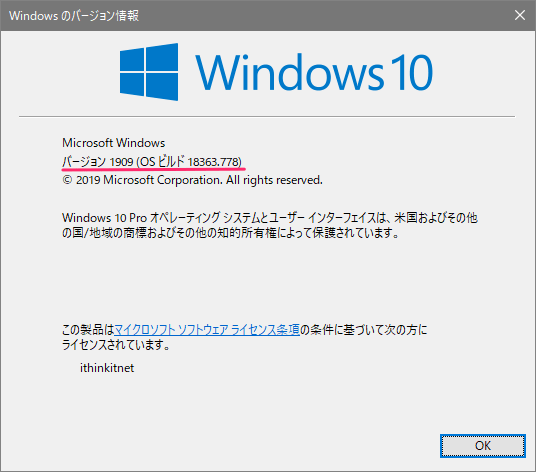
 ithinkit
ithinkit
WindowsUpdateが自動で適用されるのは非常にありがたいのですが、今回のようにインストール待機中のままで止まるのはやめてほしい。
 ithinkit
ithinkit
以上、あいしんくいっとでした。



